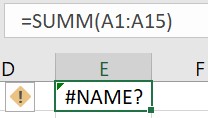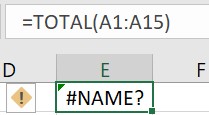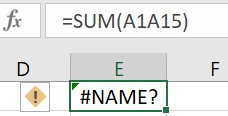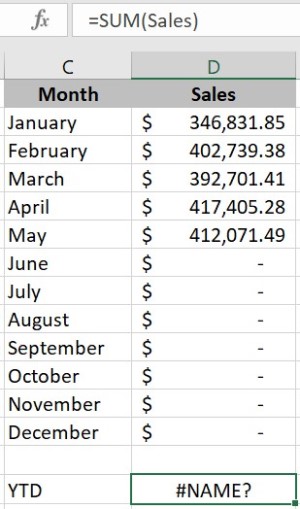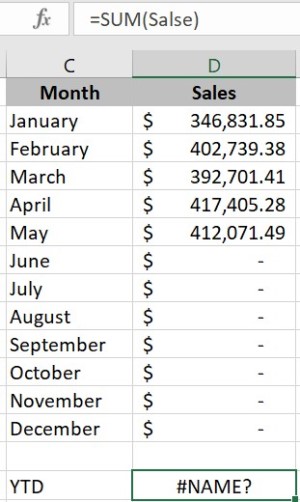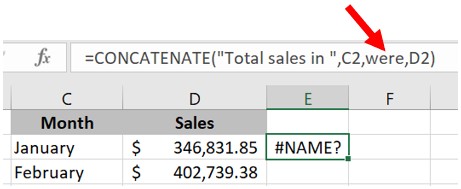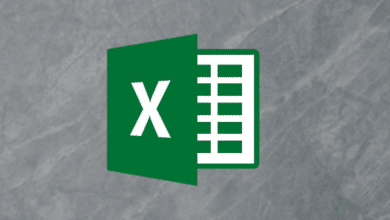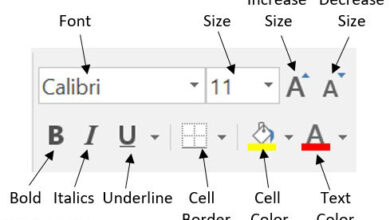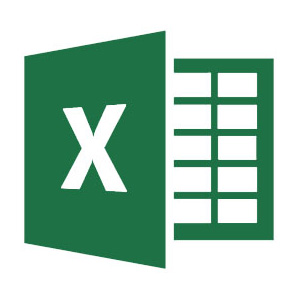
Mise à jour : 09/03/2019 par Lojiciels.com
Lorsque vous créez des formules dans Microsoft Excel, vous pouvez voir un #NOM ? erreur dans une cellule. Les raisons de cette erreur sont multiples. Certaines de ces causes peuvent sembler évidentes, mais n’importe qui peut facilement commettre ces erreurs.
Cliquez sur chaque lien ci-dessous pour obtenir des informations sur les causes les plus courantes de l’erreur #NAME ?
Contenu
Nom de fonction incorrect dans une formule
Si un nom de fonction est mal orthographié ou n’existe pas, l’erreur #NAME ? est affichée dans la cellule où la formule est saisie.
Par exemple, si vous entrez la formule suivante, cela entraînera l’erreur #NAME ?
=SUMM(A1:A15)
Le SOMME le nom de la fonction est mal orthographié. Il faut plutôt l’écrire SOMME.
Un autre exemple est l’utilisation d’une fonction qui n’existe pas dans Excel.
=TOTAL(A1:A15)
Le nom de la fonction TOTAL n’est pas une fonction valide, ce qui entraîne l’erreur #NAME ?
Comment corriger l’erreur
La correction de l’orthographe du nom de la fonction et l’utilisation d’une fonction valide règlent le problème et permettent à la formule d’afficher une valeur dans la cellule.
Côlon manquant pour la gamme de cellules dans une formule
Lorsque l’on fait référence à une série de cellules dans une formule, il faut saisir un deux-points entre les deux noms de cellules. Sans deux points, la formule génère l’erreur #NAME ?
Par exemple, la formule ci-dessous tente d’additionner les valeurs des cellules A1 à A15.
=SUM(A1A15)
Malheureusement, cette formule génère l’erreur #NAME ? car il n’y a pas de deux points entre A1 et A15.
Comment corriger l’erreur
Ajout d’un deux-points entre les deux noms de cellules, A1 et A15Le système de calcul de la valeur de l’indice, qui permet à la formule d’afficher une valeur dans la cellule, résout le problème.
Nom indéfini dans une formule
La création d’un nom pour une série de cellules peut faciliter la référence dans une formule. Sans nom défini, une formule doit faire explicitement référence à la gamme de cellules, comme D2:D13. Si la plage de cellules change, vous devez mettre à jour chaque formule faisant référence à cette plage de cellules, alors que vous ne le faites pas si la plage a un nom.
Lorsqu’on fait référence à un nom dans une formule, il faut d’abord le définir. Si le nom n’est pas défini dans votre tableur, vous voyez l’erreur #NAME ? dans la cellule contenant la formule.
Un nom défini pour une série de cellules n’est pas la même chose qu’un en-tête de colonne. Par exemple, l’image montre un en-tête de colonne « Ventes », qui n’est pas un nom défini pour les cellules situées sous cet en-tête. Vous devez définir le nom des cellules sous l’en-tête de colonne pour l’utiliser dans une formule.
Par exemple, la formule ci-dessous fait référence à un nom de plage de cellules Ventesmais ce nom n’est pas défini.
=SUM(Sales)
Parce que Ventes n’est pas définie, la formule génère l’erreur #NAME ?
Comment corriger l’erreur
La définition d’un nom pour l’ensemble des cellules (Ventes dans notre exemple ci-dessus) corrige le problème et permet à la formule d’afficher une valeur.
Nom mal orthographié dans une formule
Si un nom est défini pour une série de cellules, ce nom doit être correctement orthographié lorsqu’il est utilisé dans une formule. Si le nom est mal orthographié, la formule génère l’erreur #NAME ?
Par exemple, la formule ci-dessous fait référence à la Salse nom.
=SUM(Salse)
Le problème est que l’éventail des cellules est nommé Ventes et non Salse. Comme le nom de la plage de cellules est mal orthographié dans la formule, l’erreur #NAME ? s’affiche.
Un nom défini pour une série de cellules n’est pas la même chose qu’un en-tête de colonne. Par exemple, l’image montre un en-tête de colonne « Ventes », qui n’est pas un nom défini pour les cellules situées sous cet en-tête. Vous devez définir le nom des cellules sous l’en-tête de colonne pour l’utiliser dans une formule.
Comment corriger l’erreur
La correction de l’orthographe du nom de la plage de cellules définie résout le problème.
Les doubles guillemets manquants autour du texte dans une formule
Une formule Excel peut contenir du texte à inclure dans la valeur affichée par cette formule. Lorsque vous saisissez du texte dans une formule, il doit être mis entre guillemets. Si le texte n’est pas entre guillemets, il est considéré comme faisant partie du calcul de la formule et entraîne l’erreur #NAME ?
Par exemple, la formule ci-dessous consiste à concaténer du texte avec une valeur de cellule.
=CONCATENATE("Total sales in ",C2,were,D2)
Les guillemets doubles entourent le texte « Total des ventes en » dans la formule, mais les guillemets doubles ont été omis autour du texte étaient. Sans la deuxième série de guillemets doubles, la formule tente d’exécuter étaient comme s’il s’agissait d’un nom ou d’une variable définie. Il n’y a pas de étaient définie, ce qui entraîne l’erreur #NAME ?
Comment corriger l’erreur
L’ajout de guillemets doubles autour du texte dans la formule, comme dans nos exemples ci-dessus, règle le problème et permet à la formule d’afficher la valeur concaténée.